Cipta fail DVD/Blu-ray/folder atau ISO daripada semua format video.
5 Alat Terbaik untuk Membakar MKV ke DVD dengan Mudah [Langkah Terperinci]
Adakah anda ingin menyimpan filem MKV kegemaran anda dengan sari kata pada cakera? Di sinilah keperluan untuk membakar MKV ke DVD masuk. Membakar video MKV anda ke DVD membolehkan anda menikmatinya pada hampir mana-mana pemain DVD, memberikan lebih fleksibiliti dan pengalaman tontonan yang lebih peralihan. Oleh itu, dalam artikel ini, anda akan meneroka perisian pembakar MKV ke DVD terbaik yang memudahkan pembakaran fail. Terokai langkah terperinci mereka sekarang dan simpan video berkualiti tinggi sekarang!
Senarai Panduan
Teratas 1. Cara Terbaik untuk Membakar MKV ke DVD dengan Kualiti Tinggi Teratas 2. Nikmati Templat Menu dengan DVDFab DVD Creator Top 3. Cara Membakar MKV Menggunakan Freemake Video Converter Teratas 4. Tukar MKV kepada DVD Secara Bebas dengan Handbrake 5 Teratas. Peribadikan DVD Melalui Pengarang DVD WinX| Kaedah | Ciri-ciri utama |
| 4Easysoft DVD Creator | Buat DVD dengan mudah daripada format yang berbeza dengan menu boleh disesuaikan dan ciri penyuntingan tambahan. |
| Pencipta DVD DVDFab | Penciptaan DVD yang pantas dan berkualiti tinggi dengan sokongan untuk berbilang format dan menu, serta boleh membakar Blu-ray juga. |
| Penukar Video Freemake | Boleh menukar video kepada DVD dan menyokong penciptaan cakera dengan templat terbina dalam. |
| Brek tangan | Sumber terbuka yang berkuasa yang dibuat untuk menukar video kepada berbeza mempunyai sokongan untuk pelbagai pratetap. |
| Pengarang DVD WinX | Penciptaan DVD ringkas dengan pilihan untuk mencipta menu, menambah sari kata dan membakar DVD. |
Teratas 1. Cara Terbaik untuk Membakar MKV ke DVD dengan Kualiti Tinggi
Pertama dalam senarai ialah 4Easysoft DVD Creator. Alat serba boleh yang akan menjadikan pembakaran MKV ke DVD terasa seperti berjalan-jalan di taman. Ia merangkumi pelbagai format video, termasuk MKV, dan membolehkan anda membakarnya ke dalam format DVD dengan hanya beberapa klik, dengan bantuan ciri yang mudah digunakan! Ciri-ciri ini termasuk menu DVD yang boleh disesuaikan, membolehkan anda memperibadikan cakera anda dengan tepat seperti yang anda inginkan. Anda boleh menambah muzik latar belakang, memilih tema atau menambah mata bab juga! Selain itu, ia memastikan output berkualiti tinggi, mengekalkan kejelasan asal video MKV anda sambil memberikan anda cara mudah untuk membakar MKV ke DVD.

Pelbagai bentuk dilindungi untuk membakar DVD, bukan hanya fail MKV.
Mempunyai banyak pilihan templat bertema untuk hari lahir, perkahwinan dan banyak lagi.
Boleh dikonfigurasikan untuk bermain pada pemain atau TV dan menawarkan standard NTSC/PAL.
Membenarkan anda mengedit video dengan menggunakan kesan, pemangkasan, pemangkasan dan banyak lagi.
100% Selamat
100% Selamat
Langkah 1Letakkan DVD kosong anda ke dalam pemacu untuk bermula. Lancarkan 4Easysoft DVD Creator, kemudian daripada antara muka utamanya, pilih "Cakera DVD".

Import semua video MKV yang dikehendaki untuk dibakar dengan mengklik "Tambah Fail Media", kemudian klik butang "Seterusnya" untuk terus membakar MKV ke DVD.

Langkah 2Dalam tetingkap ini, anda boleh mula mengedit menu, di mana anda boleh melihat pelbagai templat untuk dipilih. Jika tidak, buat menu anda sendiri sesuka hati. Tambah muzik latar belakang dan filem pembukaan juga, jika anda mahu.
Setelah selesai dengan semua pengeditan penting, pergi ke butang "Pratonton" untuk menonton bagaimana video anda akan kelihatan pada cakera. Klik butang "Bakar" untuk meneruskan.

Langkah 3Untuk membuat kesimpulan, laraskan tetapan output berdasarkan keperluan anda, termasuk laluan storan, tetapan pembakaran, serta mod main balik. Kemudian, klik butang "Mula" untuk membakar MKV ke DVD.

Teratas 2. Nikmati Templat Menu dengan DVDFab DVD Creator
Pencipta DVD DVDFab boleh membawa operasi pembakaran DVD anda ke peringkat seterusnya, menawarkan anda set alat yang mantap dan kelajuan pemprosesan yang cepat. Selain daripada pelbagai sokongan formatnya, termasuk fail MKV, satu lagi ciri yang patut diberi perhatian ialah ia membolehkan anda memperibadikan DVD dengan menu. Semua boleh dilakukan dengan kualiti yang cemerlang, memberikan anda produk DVD akhir yang sangat baik. Jadi, sama ada anda bekerja dengan fail MKV standard atau HD, perisian pembakar MKV ke DVD terbaik ini memastikan proses pembakaran akan berjalan lancar.
Langkah 1Setelah melancarkan DVDFab DVD Creator dan meletakkan cakera kosong anda, klik modul "Creator" pada anak tetingkap sebelah kiri, pilih "Mode Switcher" kepada "DVD Creator" dan mula memuat naik semua video MKV anda.
Langkah 2Selepas itu, anda akan dipersembahkan dengan butiran input dan output terperinci bagi filem anda, di mana anda boleh memilih trek audio dan sari kata atau menambah yang luaran. Pergi ke butang "Tetapan Lanjutan" untuk menyesuaikan video anda, kemudian klik butang "OK" untuk menggunakan perubahan.
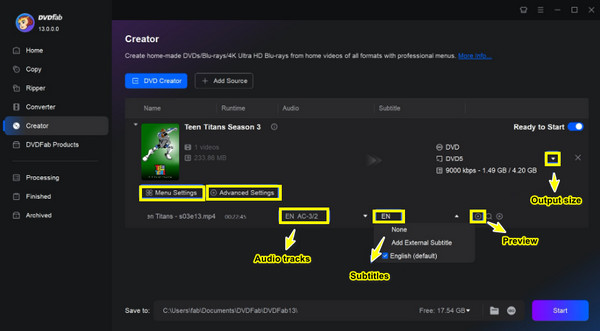
Langkah 3Sekarang, cipta menu DVD anda dengan mengklik butang "Tetapan Menu", tempat anda akan pelbagai templat untuk tema yang berbeza seperti perkahwinan, hari lahir, dsb. Edit sesuka hati.
Akhir sekali, tetapkan direktori output dan klik butang "Mula" untuk menyimpan video MKV anda yang dibakar ke cakera DVD anda.
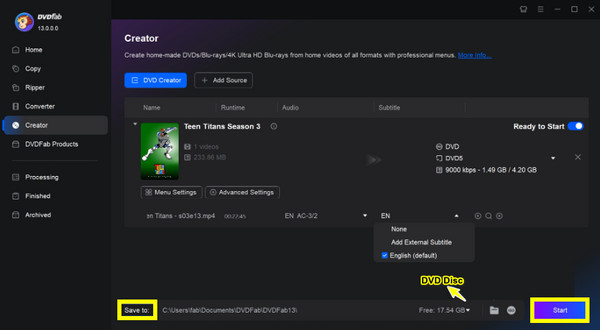
Top 3. Cara Membakar MKV Menggunakan Freemake Video Converter
Jika anda sedang mencari pilihan yang lebih mesra bajet namun memberikan prestasi yang mantap untuk membakar MKV ke DVD, Freemake Video Converter patut dipertimbangkan. Walaupun dua alat pertama penuh dengan ciri-ciri canggih, perisian pembakaran MKV ke DVD ini menawarkan penyelesaian yang mudah dan tanpa kerumitan dengan keupayaan untuk menambah menu tersuai dan ciri tambahan seperti penyuntingan video. Sedangkan ini pembuat DVD percuma mungkin tidak membanggakan semua ciri canggih seperti yang lain, ia adalah nilai yang hebat untuk sesiapa sahaja yang mahukan cara tanpa kerumitan untuk membakar DVD.
Langkah 1Jalankan Freemake pada desktop anda sekarang, dan jangan lupa untuk memasukkan cakera anda pada pemacu. Sekarang, sediakan fail MKV yang anda inginkan untuk seret dan lepas ke dalam program.
Langkah 2Pilih pilihan "ke DVD" untuk mula menyesuaikan DVD anda, di mana anda boleh melaraskan pelbagai tetapan seperti jenis menu, tetapan audio dan banyak lagi.
Sekarang, klik butang "Bakar" atau "Tukar" untuk memilih pemacu DVD anda dan mulakan proses pembakaran MKV ke DVD.
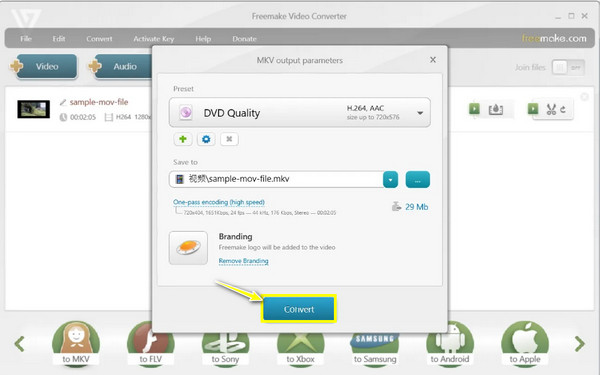
Teratas 4. Tukar MKV kepada DVD Secara Bebas dengan Handbrake
Walaupun Freemake bagus untuk sesiapa yang mencari penyelesaian mudah, jika anda mahukan sesuatu yang lebih fleksibel dalam penukaran video, Handbrake mungkin alat untuk anda. Seperti yang anda ketahui, Handbrake ialah transkoder video sumber terbuka yang membolehkan anda menukar video MKV kepada format yang serasi dengan DVD. Selain membantu anda membakar MKV ke DVD secara percuma, ia menawarkan anda kawalan sepenuhnya ke atas tetapan video seperti peleraian, kadar bit, audio dan banyak lagi, mengoptimumkan fail MKV anda untuk proses pembakaran.
Langkah 1Lancarkan Brek Tangan sekarang, dan ingat untuk meletakkan cakera kosong anda di dalam pemacu untuk bermula. Sekarang, pilih fail MKV yang anda mahu untuk dibakar ke DVD menggunakan butang "Sumber Terbuka".
Langkah 2Pilih pratetap yang paling sesuai untuk pembakaran DVD, seperti MP4 atau MPEG-2. Pergi ke tab "Video" akan membolehkan anda menukar tetapan untuk mengoptimumkan fail anda untuk pembakaran, seperti peleraian, kadar bit, dsb.
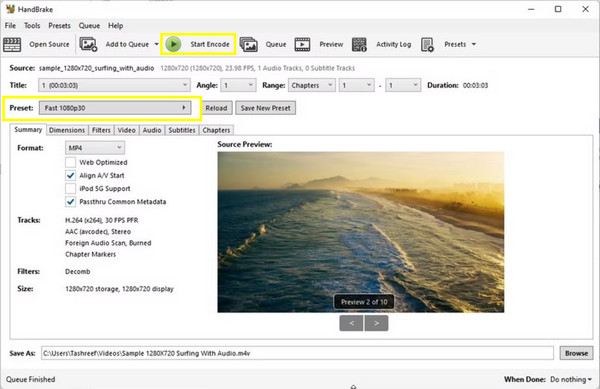
Langkah 3Selepas semua itu, klik butang "Mulakan Kod" untuk memulakan penukaran MKV ke DVD. Setelah MKV anda ditukar, selesaikan proses dengan alat pembakaran khusus.
5 Teratas. Peribadikan DVD Melalui Pengarang DVD WinX
Akhir sekali, WinX DVD Author ialah alat yang sangat baik untuk sesiapa yang memburu untuk membakar MKV ke DVD dengan mudah dan tepat. Tidak seperti Handbrake, yang berpusat pada menukar format video, WinX adalah mengenai proses penciptaan DVD. Ia membenarkan anda membakar fail MKV secara terus dan, pada masa yang sama, menawarkan menu dan pilihan yang boleh disesuaikan untuk menambah sari kata dan bab. Selain itu, ia mengekalkan kualiti fail MKV anda, menjamin bahawa semua filem anda akan kelihatan hebat pada mana-mana pemain DVD.
Langkah 1Masukkan cakera kosong anda dan lancarkan WinX pada skrin desktop anda. Kemudian, pilih "Pengarang DVD Video"; gunakan butang "Tambah" untuk menambah video MKV anda.
Langkah 2Selepas itu, anda boleh meneruskan untuk melaraskan tetapan seperti sari kata, nisbah bidang, menu dan teks mengikut keperluan. Kemudian, tetapkan kelajuan pembakaran dan pilih antara format PAL/NTSC.
Akhir sekali, klik butang "Mula" untuk mula membakar fail MKV anda pada cakera DVD yang dimasukkan.

Kesimpulan
Untuk membakar MKV ke DVD, anda tidak perlu melalui proses yang rumit. Seperti yang anda lihat di sini, terdapat banyak penyelesaian mudah dan pantas untuk anda yang terbaik untuk setiap keperluan, daripada DVDFab hingga WinX. Tetapi jika anda memilih penyelesaian yang mesra pengguna namun penuh ciri untuk membakar MKV ke DVD, 4Easysoft DVD Creator adalah pilihan yang sangat baik. Menggunakan menu yang boleh disesuaikan dan output berkualiti tinggi, anda boleh memastikan pengalaman membakar DVD yang lancar dan profesional untuk mana-mana fail anda, bukan hanya MKV. Hidupkan media digital anda sekarang dengan program ini dan sediakan mereka untuk sebarang malam filem!
100% Selamat
100% Selamat


